友だち追加時設定について
更新
<イメージ>

設定方法
★「友だち追加時設定」の設定手順を解説します。
設定例として初回登録時アンケートを記載したメッセージの送信を行います。
※メッセージの作成方法はこちら
『新規友だち』の設定
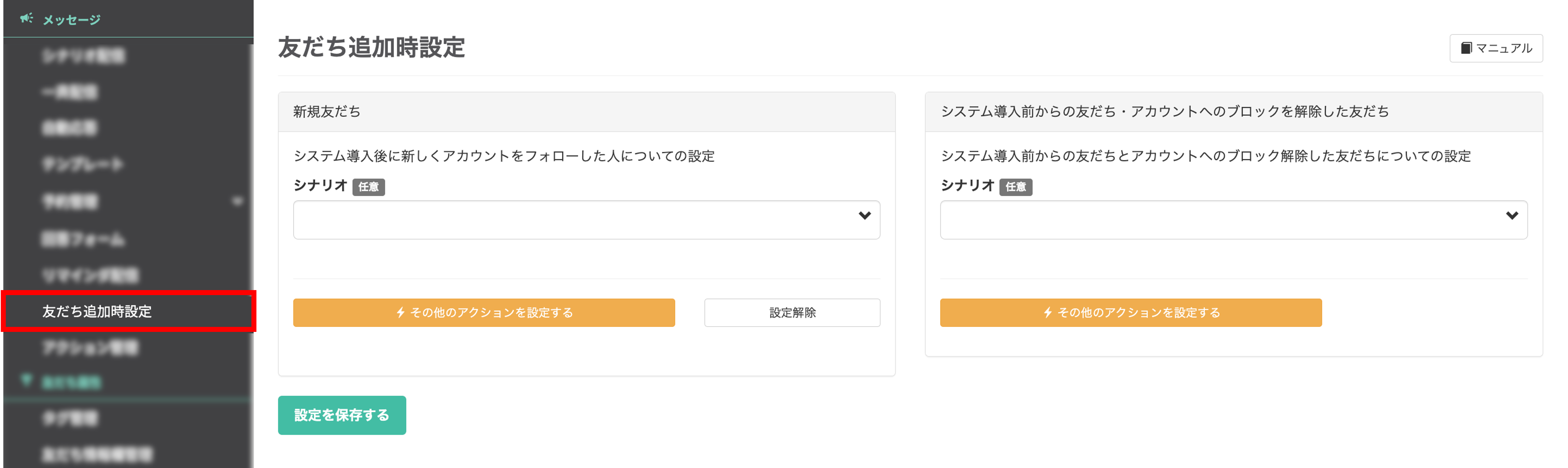
左メニュー「メッセージ」>「友だち追加時設定」をクリックします。
「友だち追加時設定」には、『新規友だち』と『システム導入前からの友だち・アカウントへのブロックを解除した友だち』の2つの種類の設定があります。
・新規友だち・・・採マネnext≫導入後はじめて友だちになった人です。
・システム導入前からの友だち・アカウントへのブロックを解除した友だち・・・採マネnext≫導入前から友だちだった人です。はじめて友だちからメッセージが届いたタイミングで採マネnext≫上の友だちリストに反映されます。
※ブロックした人がブロック解除したときもこちらになります。
リッチメニューを設定していない場合、ブロック解除後にメニューが表示されません。
★まずはじめに『新規友だち』の設定を行います。
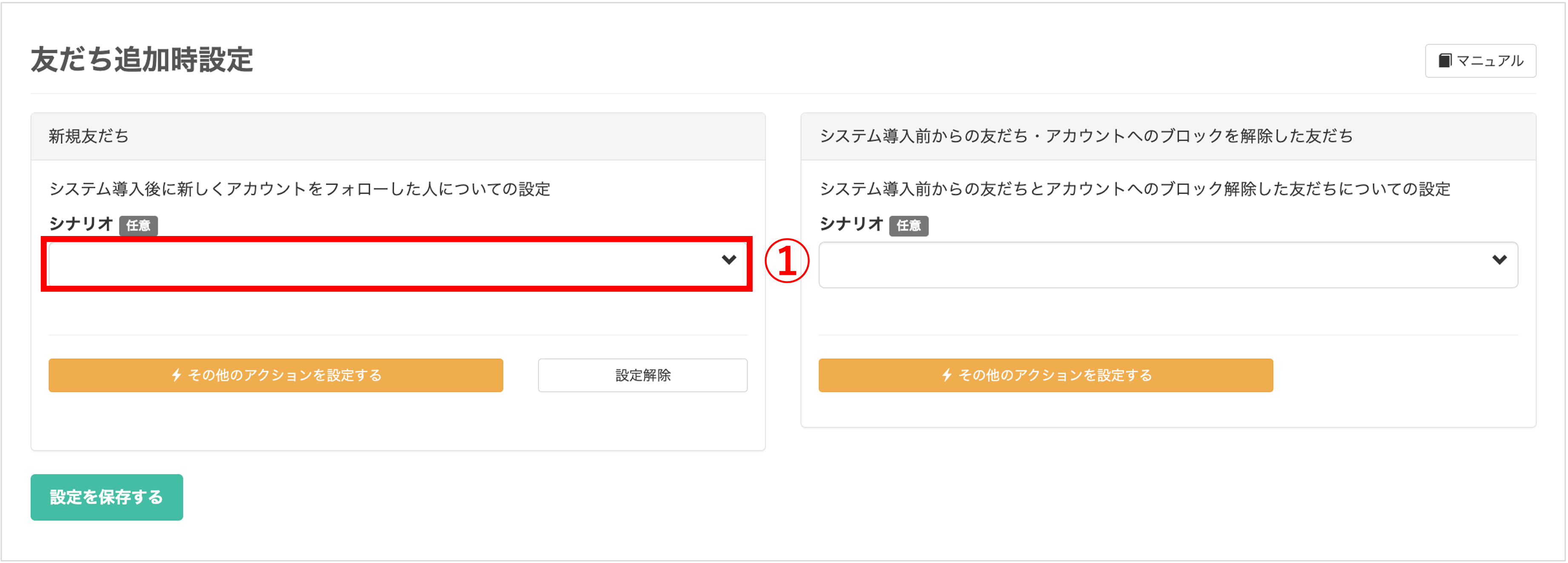
①『シナリオ』から予め作成しておいたシナリオを選択し、友だち登録時に配信するシナリオを配信できます。
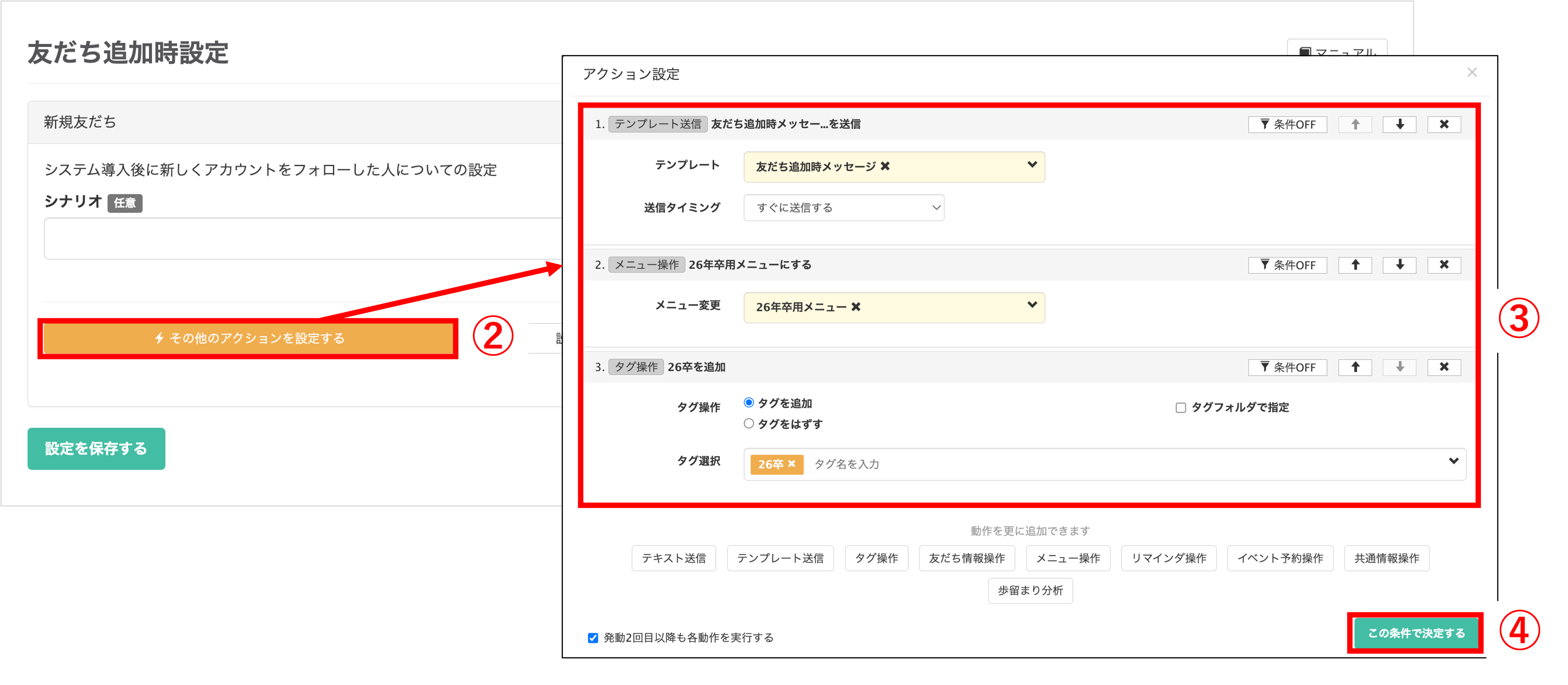
②〔その他のアクションを設定する〕ボタンからテキスト送信・テンプレート送信・タグ操作・友だち情報操作・メニュー操作・リマインダ操作・イベント予約操作・共通情報操作・歩留まり分析の設定ができます。
※アクション設定ボタンでできることはこちら
③実行させるアクションを選択します。
④〔この条件で決定する〕ボタンをクリックします。
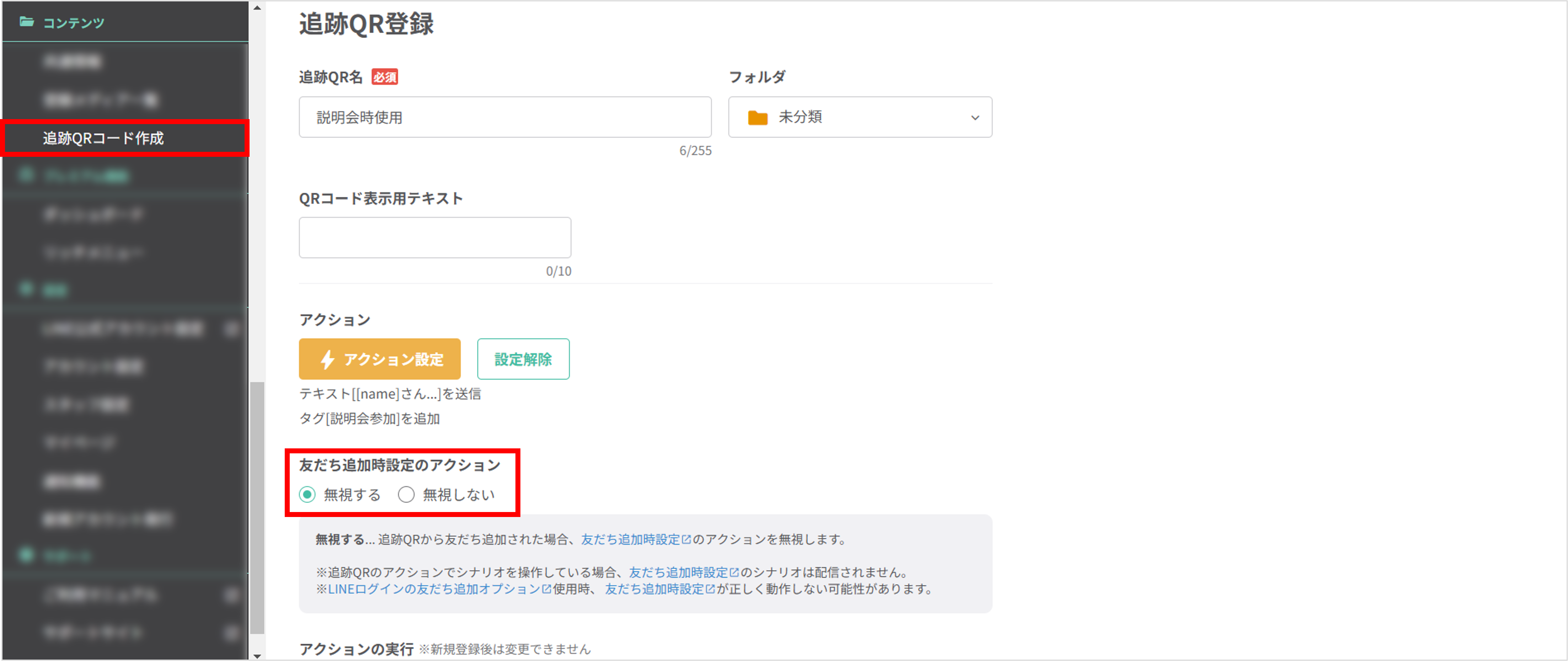
※友だち追加時設定は、LINE公式アカウントのQRコードを読み込んだ際の挙動を設定するもので、すべて採マネnext≫の「追跡QRコード」機能で作成したQRコードを使用する場合は設定不要です。
※「友だち追加時設定」と「追跡QRコード」どちらも設定している場合、追跡QRコードの各設定画面で上の画像の赤枠内のように『友だち追加時設定のアクション』が【無視する】になっていることを確認してください。
【無視しない】になっていた場合、重複してアクションが起こります。
『システム導入前からの友だち・アカウントへのブロックを解除した友だち』の設定
★次に『システム導入前からの友だち・アカウントへのブロックを解除した友だち』の設定を行います。
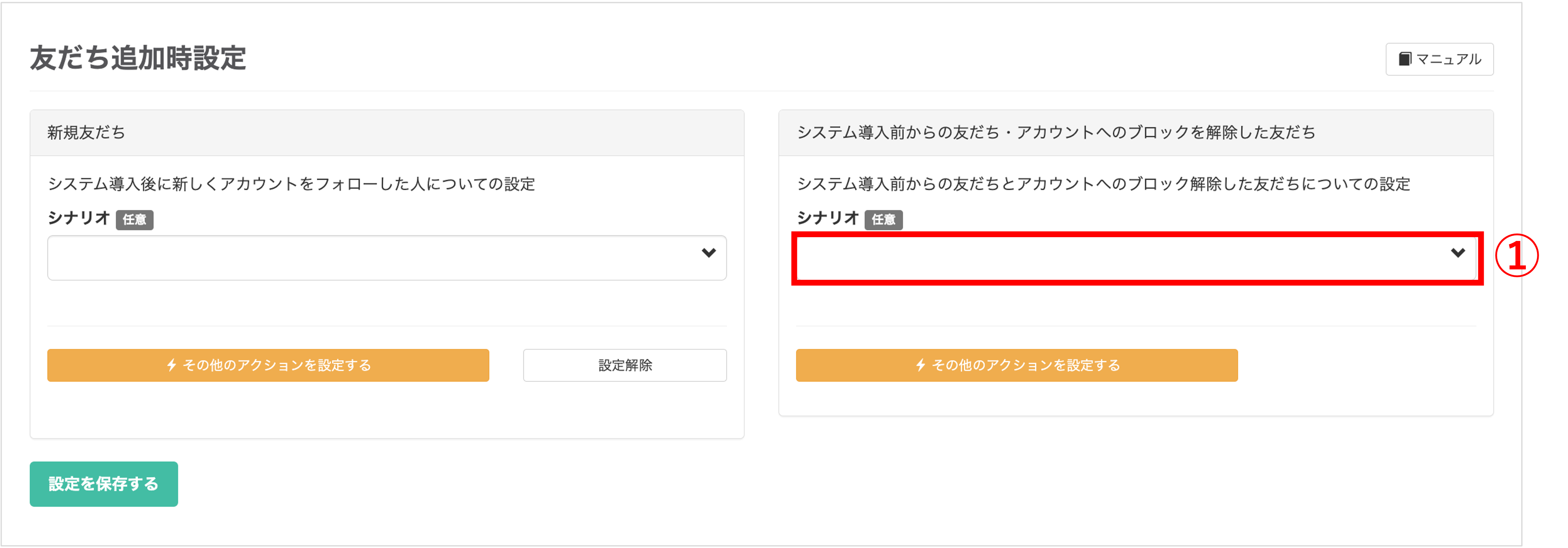
①『シナリオ』から予め作成しておいたシナリオを選択し、友だち登録時に配信するシナリオを配信できます。
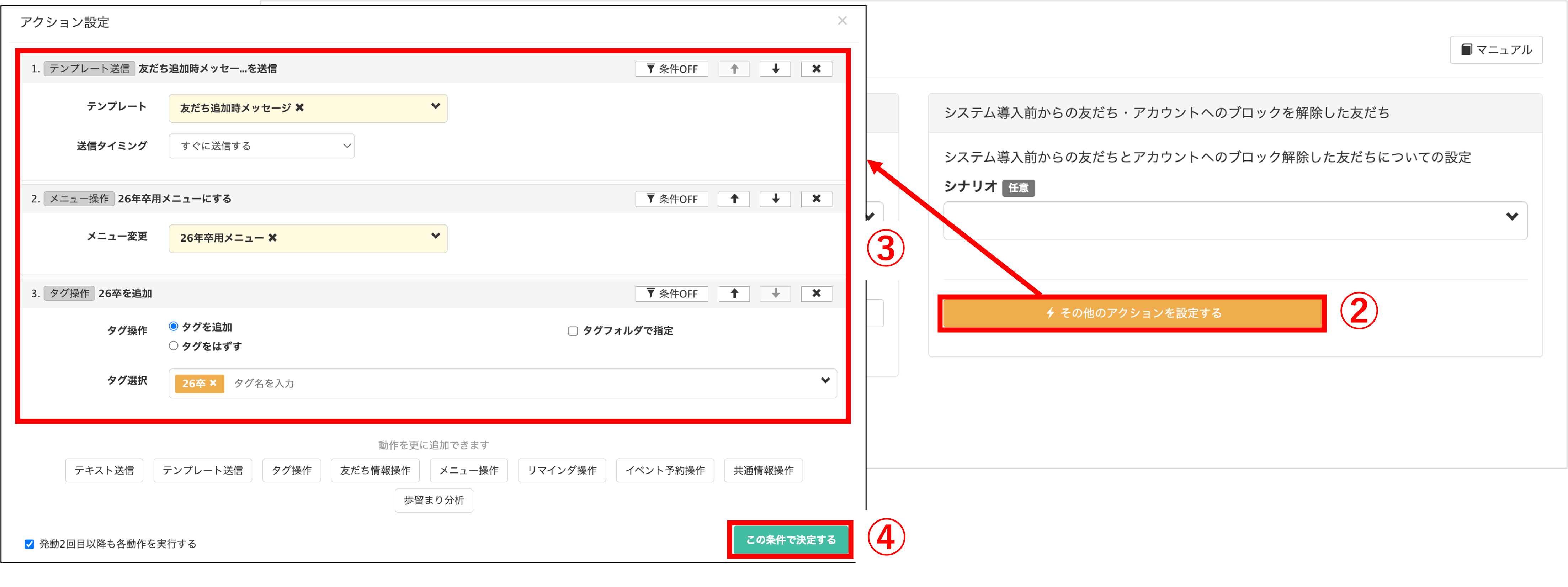
②〔その他のアクションを設定する〕ボタンからテキスト送信・テンプレート送信・タグ操作・友だち情報操作・メニュー操作・リマインダ操作・イベント予約操作・共通情報操作・歩留まり分析の設定ができます。
※アクション設定ボタンでできることはこちら
③実行させるアクションを選択します。
④〔この条件で決定する〕ボタンをクリックします。
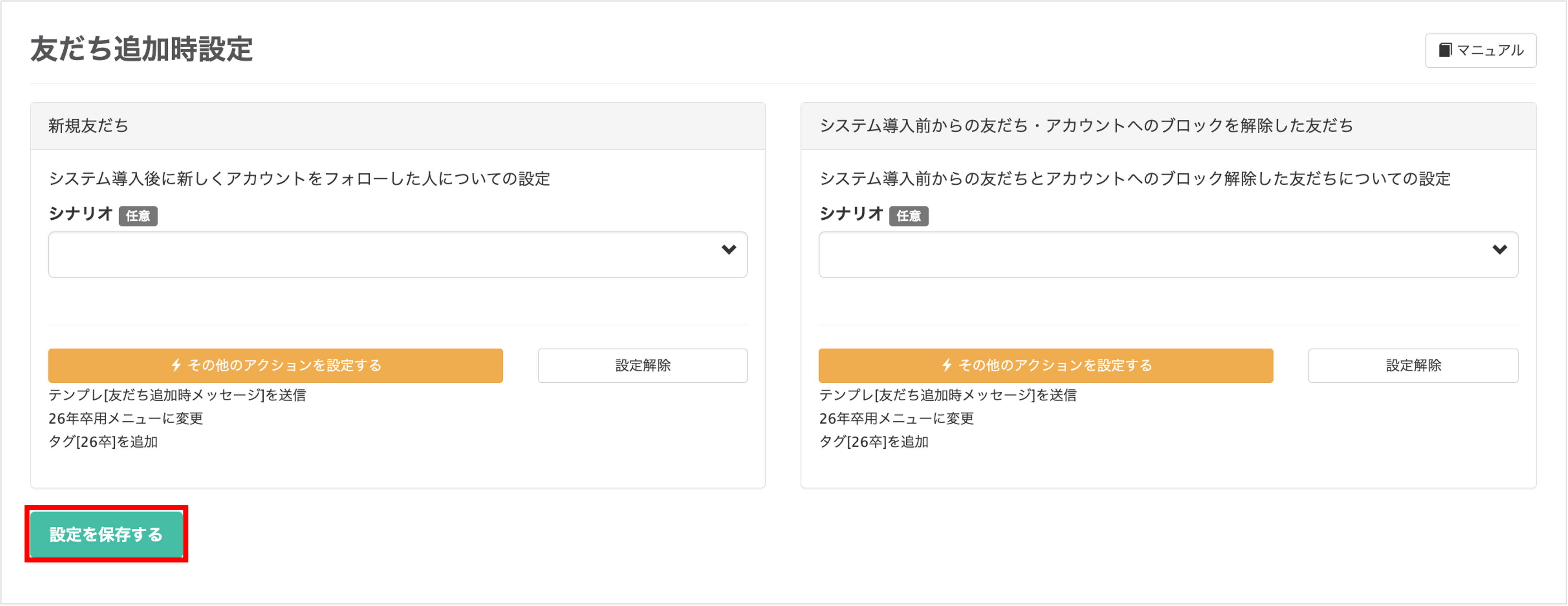
最後に〔設定を保存する〕ボタンをクリックして設定完了です。
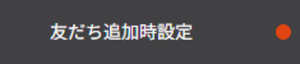
この記事が役に立ったら「いいね」を押してください!
友だち追加
